Journaux des événements
Les événements sont des enregistrements des actions d'administration et de terminal que la Workspace ONE UEM Console stocke dans les journaux. Exportez les journaux des événements sous forme de fichiers CSV. Vous pouvez également configurer la Workspace ONE UEM Console pour envoyer les journaux des événements à vos outils Gestion des événements et des informations de sécurité ou aux systèmes d'informatique décisionnelle.
Les journaux d'événements affichent les événements du terminal et les événements de la Workspace ONE UEM Console. Les événements du terminal montrent les commandes envoyées depuis la console vers le terminal, les réponses du terminal et les actions de l'utilisateur du terminal. Les événements de la console montrent les actions de la Workspace ONE UEM Console, notamment les sessions de connexion, les tentatives de connexion infructueuses, les actions d'administration, les modifications des paramètres système et les préférences utilisateur.
Vous pouvez filtrer la plage de dates, le niveau de gravité, la catégorie ou le module.
Les niveaux de gravité incluent les descriptions suivantes.
- Critique – Indique un échec dans un système de Workspace ONE UEM Console primaire.
- Erreur – Indique un échec dans un système de Workspace ONE UEM Console non primaire.
- Avertissement – Signale un problème potentiel si aucune action n'est entreprise.
- Avis – Signale un état inhabituel.
- Information – Signale des données opérationnelles normales.
- Débogage – Signale des informations utiles pour le dépannage.
Remarque : Si l'option Date et heure renvoie plus de 10 000 événements, un message bannière s'affiche et vous conseille de réduire la plage de dates. Pour consulter une plage de dates plus étendue, exécutez un rapport d'événements pour chaque groupe organisationnel enfant plutôt qu'un seul rapport d'événements sur un seul groupe organisationnel parent.
Événements de la console
Les événements de la console montrent les actions MDM de la Workspace ONE UEM Console qui incluent les exemples suivants : Sessions de connexion, tentatives de connexion infructueuses, actions de l'administrateur, modifications des paramètres système et préférences utilisateur.
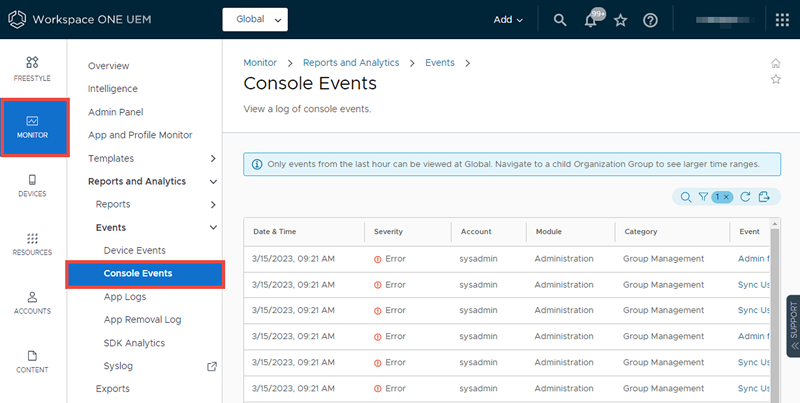
- Accédez à Surveillance > Rapports et analyses > Événements > Événements de la console.
-
Appliquez un filtre (
 ) à la liste des événements de la console. Le comportement de ce filtre diffère des autres filtres de liste dans Workspace ONE UEM. Lorsque vous effacez tous les filtres de la liste Événements de la console, la liste n'affiche que les événements de la console d'aujourd'hui.
) à la liste des événements de la console. Le comportement de ce filtre diffère des autres filtres de liste dans Workspace ONE UEM. Lorsque vous effacez tous les filtres de la liste Événements de la console, la liste n'affiche que les événements de la console d'aujourd'hui.Les choix sont les suivants :
- Date et heure (voir Note ci-dessus)
- Gravité
- Catégorie
- Module
- Affichez les détails d'un événement de console spécifique en sélectionnant l'option Événement.
Événements du terminal
Les événements du terminal désignent une liste de plusieurs types d'événements consignés par le système. Elle répertorie les commandes de gestion des terminaux mobiles (MDM) sur les terminaux, les réponses des terminaux et les actions des utilisateurs. Vous pouvez filtrer le journal en fonction de la plage de dates, du niveau de gravité, de la catégorie ou du module.
Les niveaux de gravité des événements du terminal incluent les descriptions suivantes.
- Urgence – Signale un échec MDM irrémédiable nécessitant une attention immédiate.
- Alerte – Signale un échec d'un système MDM de base nécessitant une attention particulière.
- Critique – Signale un échec dans un système MDM primaire.
- Erreur – Signale un échec dans un système MDM non primaire.
- Avertissement – Signale un problème potentiel si aucune action n'est entreprise.
- Avis – Signale un état inhabituel.
- Information – Signale des données opérationnelles normales.
- Débogage – Signale des informations utiles pour le dépannage.
Examinez les journaux des événements du terminal en suivant les étapes ci-dessous.
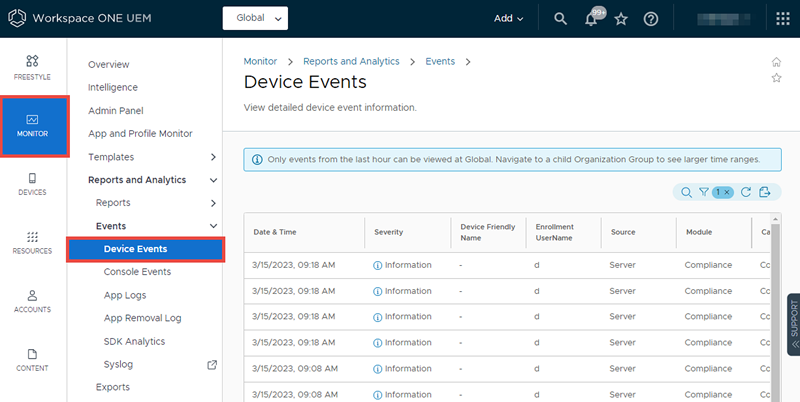
- Accédez à Surveillance > Rapports et analyses > Événements > Événements du terminal.
-
Appliquez un filtre (
 ) à la liste des événements du terminal. Le comportement de ce filtre diffère des autres filtres de liste dans Workspace ONE UEM. Lorsque vous effacez tous les filtres de la liste Événements du terminal, la liste n'affiche que les événements du terminal d'aujourd'hui.
) à la liste des événements du terminal. Le comportement de ce filtre diffère des autres filtres de liste dans Workspace ONE UEM. Lorsque vous effacez tous les filtres de la liste Événements du terminal, la liste n'affiche que les événements du terminal d'aujourd'hui.Les choix sont les suivants :
- Date et heure (voir Note ci-dessus)
- Gravité
- Catégorie
- Module
- Affichez les détails d'un événement de terminal spécifique en sélectionnant l'option Événement.
- Affichez les détails d'un terminal spécifique en sélectionnant l'option Nom convivial du terminal.
- Vous pouvez Ajouter un terminal, Modifier des options et Modifier le groupe organisationnel en sélectionnant l'option Enrôlement UserName.
Modifier les paramètres Syslog
Vous pouvez effectuer des modifications dans les paramètres Syslog. Accédez à la page des paramètres sous Groupes et paramètres > Tous les paramètres > Système > Intégration d'entreprise > Syslog.
Vous pouvez également sélectionner l'élément de menu Syslog dans Surveillance > Rapports et analyses > Événements > Syslog.
Pour plus d'informations, reportez-vous à la section Intégration Syslog.
Modifier les paramètres d'événement
Vous pouvez modifier le niveau de journalisation minimal pour les événements. Accédez à Groupes et paramètres > Tous les paramètres > Administrateur > Événements et cliquez sur le bouton Paramètres de l'événement.
Définissez le niveau de journalisation minimal pour les événements Terminal et Console. Les événements du terminal et de la console qui atteignent les niveaux sélectionnés, ou qui les dépassent, sont capturés et stockés par la base de données Workspace ONE UEM. Ils sont ensuite affichés dans la Workspace ONE UEM Console sur les pages Surveillance > Rapports et analyses > Événements > Événements du terminal et événements de la console.